Kaip įdėti "iPad" į "kiosko" režimą, riboti jį į vieną programą

"iPad" sukuria puikų "kiosk" įrenginį - tabletė apsiriboja viena konkrečia jūsų namuose ar smulkus verslas. Galite sukurti laikiną kioską naudodamiesi funkcija "Prieiga prie gido" arba įjunkite vienos programos režimą tikrajai kiosko aplinkai.
Abu šie gudrybės taip pat veikia "iPhone" ar "iPod Touch", todėl galite naudoti jį, kad įdėtumėte mažesnį įrenginį. kiosko režimas.
"Valdoma prieiga" arba "vieno veiksmo režimas"
Yra du būdai tai padaryti. Vadovaujama prieiga yra greičiausiai, paprasčiausias būdas įdėti "iPad" į kioskų režimą. "Guided Access" dažnai laikoma tėvų kontrolės funkcija, tačiau ji iš tikrųjų yra skirta mokytojams mokyklose, todėl "Apple" "iOS" programoje tai yra "mokymosi" funkcija.
"Prieiga su vadovu" leidžia laikinai užrakinti "iPad", "iPhone", " arba "iPod Touch" į vieną programą. Jei norite palikti šią programą, kažkas turės įvesti PIN kodą arba pateikti savo pirštų atspaudą.
Taip pat yra vieno programos režimo, kuris tiksliai atrodo taip: jis visiškai užrakina jūsų iPad į vieną programą. Tai yra labiau pažengusi funkcija, skirta organizacijoms. Norėdami įjungti šią funkciją, turėsite naudoti "Apple Configurator" (arba mobiliojo įrenginio valdymo serverį) ir jį galima išjungti tik tuo pačiu įrankiu. Tačiau jums reikia turėti prieigą prie "Mac", kad galėtumėte naudoti "Apple Configurator" ir vienos programos režimą.
Jei norite sukurti greitą ir nešvarų kioską, "Valdoma prieiga" yra tinkamas sprendimas. Tačiau, jei norite tai padaryti tinkamai, turėtumėte naudoti vieno taikymo režimą. Vieno priedo režimas yra saugesnis sprendimas, nes niekas negali bandyti įtikinti savo PIN kodo, kad paliktų vieno programos režimą, nes jie gali būti naudojami su "Guided Access". Dar svarbiau, jei kas nors iš naujo nustato iPad, vienu metu paspaudžiant ir laikydami "Sleep / Wake" ir "Home" mygtukus, iPad įkeltas į sukonfigūruotą programą. Jei naudojate Vadovaujamą prieigą, ji tik pradės veikti atsargine ir paprašys prisijungti naudodami PIN kodą. "IPad" išliktų saugus tol, kol kažkas negalės atspėti PIN-code, bet jūs turėsite prisijungti ir rankiniu būdu vėl įjungti konkrečios programos gido prieigos režimą.
"Valdoma prieiga: greitas ir nešvarus sprendimas"
SUSIJĘS: Kaip užrakinti savo "iPad" arba "iPhone" vaikams
Norėdami tai padaryti naudodamiesi vadovaujamąja prieiga, pirmiausia ją įjunkite atidarydami "Nustatymų" programą ir eikite į "Bendrieji dalykai"> "Pritaikymas neįgaliesiems"> "Prieiga prie vadovo". Čia įjunkite slankiklį "Valdoma prieiga".
Bakstelėkite "Passcode Settings", kad nustatytumėte PIN kodą naudodamiesi vadovaujamąja prieiga, ir pasirinkite, ar galite išeiti "Guided Access" su "Touch ID", jei jūsų iPad "Touch ID" jutiklis. Galite naudoti tą patį PIN kodą, kurį naudojate norėdami atrakinti iPad ar kitą.
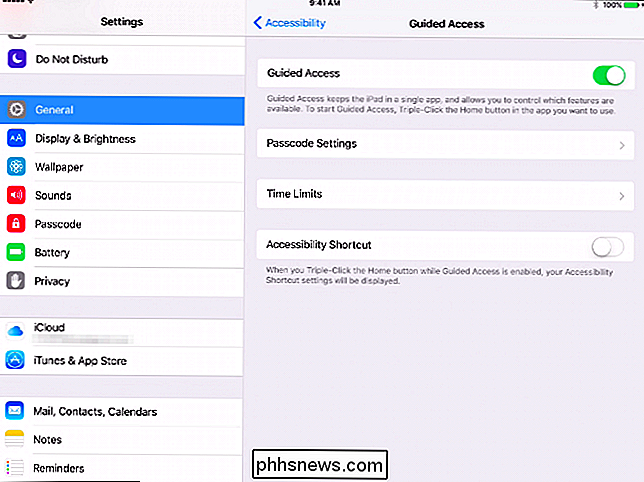
Tada paleiskite programą, kurią norite užblokuoti savo "iPad". Tris kartus iš eilės spustelėkite mygtuką "Pagrindinis". Atsidarys ekranas "Valdymas prieigos" ir galėsite čia konfigūruoti čia pateiktas parinktis. Pagal numatytuosius nustatymus jutiklinis ekranas įjungtas, o pristabdytosios / budėjimo mygtukas yra išjungtas. Tačiau galite neleisti jutiklinio ekrano ir leisti žmonėms naudotis miego / budėjimo mygtuku, jei norite.
Kai būsite pasiruošę, bakstelėkite "Pradėti" viršutiniame dešiniajame ekrano kampe. Nors režimu "Valdoma prieiga" "iPad" ekranas neišsijungs, jis niekas neišsijungs ir nebus atrakintas, kad jį galėtų naudoti visi. Galbūt norėsite prijungti "iPad", jei ketinate palikti jį. Taip pat galite pasirinkti, ar įjungti pristabdytosios / budėjimo mygtuką ekranu "Valdoma prieiga". Tai leis visiems išjungti iPad ekraną. Kiekvienas gali jį įjungti ir į "Guided Access" režimą jis pateks į programą nenaudodamas PIN kodo.
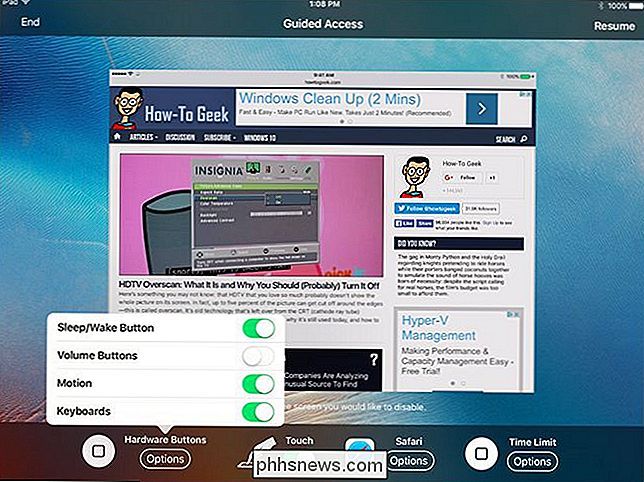
"Single App Mode": geriausias sprendimas
SUSIJĘS: Kaip įdėti "iPhone" ar "iPad" į "prižiūrimą režimą", kad atrakintumėte galingą valdymo funkciją
"Single App Mode" reikalauja, kad "iPad" būtų prižiūrimas režimas, todėl reikia šiek tiek daugiau įdiegti. Vieno priedo režimas taip pat gali būti nuotoliniu būdu įjungtas per mobiliojo įrenginio valdymo (MDM) serverį, jei jūsų organizacija naudoja tą, kad tvarkytų planšetinius kompiuterius. Jei jums tiesiog reikia laikino kiosko ir nenorite jaudintis, naudokite pirmiau pateiktą sprendimą. Jei norite daugiau pastovaus kiosko, tai idealu.
Norėdami tai padaryti be mobiliojo prietaiso valdymo serverio, pirmiausia turėsite atsisiųsti ir įdiegti "Apple Configurator" iš "Apple" ir jį naudoti, kad įdėtumėte "iPad" į prižiūrimą režimą. Tada galite naudoti "Apple Configurator", kad įjungtumėte "Single App Mode". Tai galima padaryti tik "Mac", nes "Apple Configurator" veikia tik "Mac" įrenginiuose.
Naudodamiesi "iPad" prižiūrimu režimu ir prijungus prie "Mac" per USB kabelį, atidarykite "Apple Configurator" programą ir pasirinkite prijungtą įrenginį. Spustelėkite meniu "Veiksmai", nukreipkite į "Išplėstinė" ir pasirinkite "Pradėti vieno taikymo režimą".
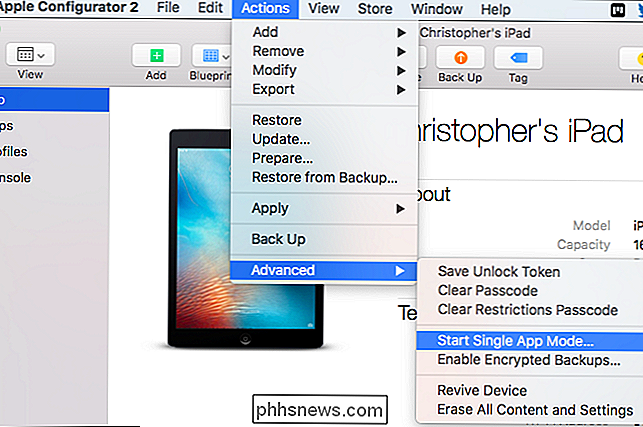
Bus rodomas jūsų "iPad" įdiegtų programų sąrašas - tiek sistemos programose, tiek pačiose programose. Pasirinkite programą, į kurią norite užblokuoti "iPad".
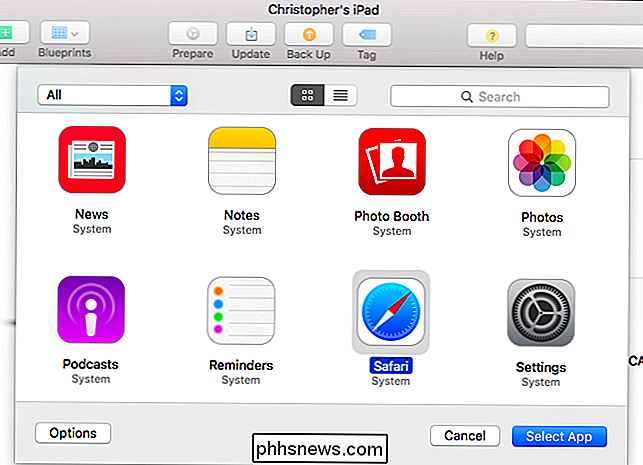
Norėdami gauti daugiau parinkčių, galite spragtelėti mygtuką "Parinktys" čia. Pagal numatytuosius nustatymus funkcijos, pavyzdžiui, jutiklinis ekranas, garsumo mygtukai, miego / budėjimo mygtukas ir automatinis užrakinimas, yra funkcionalūs. Tačiau galite naudoti šias parinktis, kad išjungtumėte jutiklinį ekraną, jei nenorite, kad kas nors iš tikrųjų bendrautų su įrenginiu, ar išjungti miego / budėjimo mygtuką ir automatinį fiksavimą. Tai užtikrins, kad "iPad" visada turi savo ekraną, kuris gali būti idealus, jei paliksite jį prijungtą. Tai priklauso nuo jūsų.
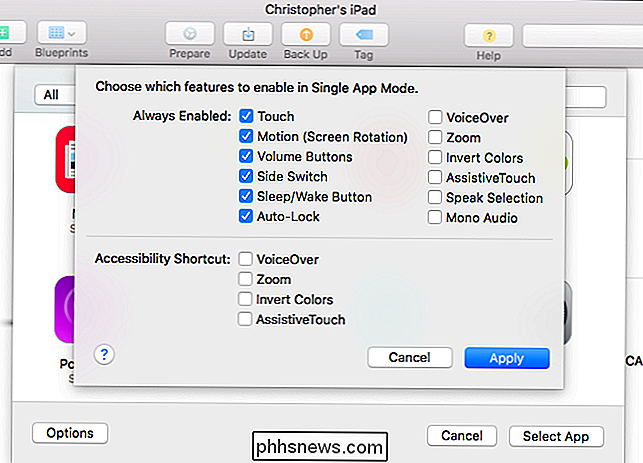
Kai baigsite, spustelėkite mygtuką "Pasirinkti programą", o "iPad" bus tikrai užrakinta vienai programai. Žmonės, turintys prieigą prie jos, negalės tris kartus spustelėti mygtuko "Pagrindinis" ir pabandyti sugalvoti PIN kodą. Kai "iPad" paleidžiama, jis vėl grįš į tą konkrečią programą.
Jei norite ateityje išjungti vieno taikymo režimą, vėl prijunkite "iPad" prie "Mac", atidarykite "Apple Configurator" ir naudokite veiksmus "Advanced"> "Stop single" "App Mode" parinktis.
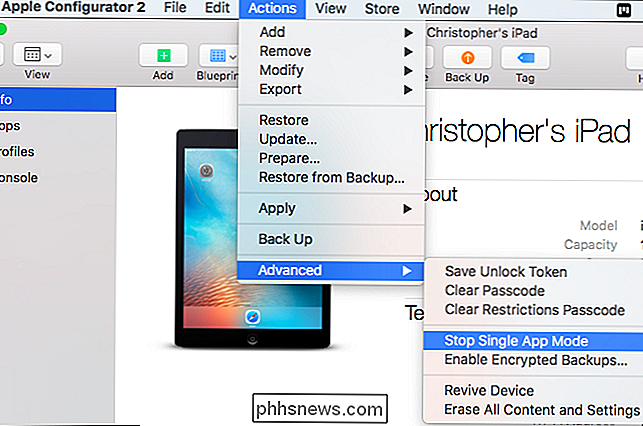
"Apple" teikia įrankius, kuriuos reikia įdėti iPad į kioskų režimą ir užrakinti jį vienai programai, tačiau pasirenkant programą ir užtikrinant, kad ji veiktų kaip tinkama kioskų aplinka. Įmonėms gali reikėti sukurti pritaikytas programas, skirtas konkrečioms funkcijoms.
Vaizdo įrašų kreditas: Michael Coté "Flickr"

Kas yra "grupės strategija" sistemoje "Windows"?
" Grupės strategija yra "Windows" funkcija, kurioje yra daugybė išplėstinių nustatymų, ypač tinklo administratorių. Tačiau vietinę grupės politiką taip pat galima naudoti norint nustatyti nustatymus viename kompiuteryje. Grupės strategija neskirta namų vartotojams, todėl ji gali būti naudojama tik "Windows" versijose "Professional", "Ultimate" ir "Enterprise" versijose.

Kaip įdiegti ir nustatyti "Smart" termostatą "Ecobee"
Išmanusis termostatas yra puikus priedas jūsų namuose, kuris ne tik gali reguliuoti jūsų namų temperatūrą iš jūsų telefono, bet ir taip pat sutaupyti pinigų savo komunalinių paslaugų išlaidoms padengti. Štai kaip įdiegti ir nustatyti "Smart Ecobee" termostatą savo namuose. "Ecobee" parduoda du skirtingus protingus termostatus; "Ecobee4" ir "Ecobee3 Lite".



